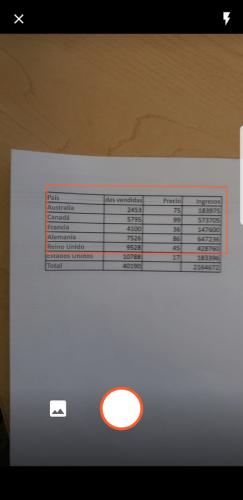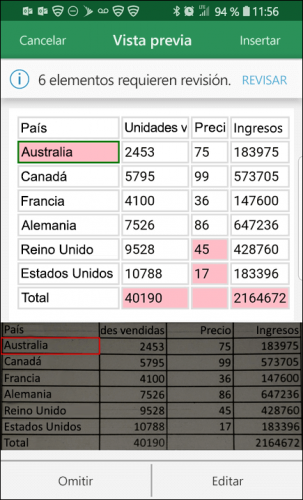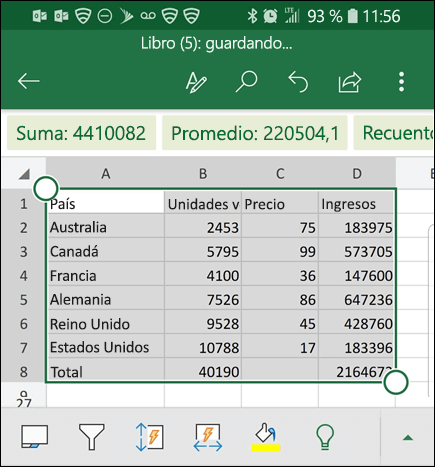Cómo Añadir Los Datos De Una Tabla A Una Hoja De Excel Con Una Simple Foto
No hay ninguna duda que Microsoft Excel es la herramienta por excelencia cuando hablamos de gestionar y almacenar datos en tablas. Seguro que en más de una ocasión, nos ha tocado cargar todos los datos de una tabla en papel de forma manual a una tabla de Excel, sin embargo, se trata de una tarea que a día de hoy podemos automatizar. A continuación, vamos a mostrar cómo hacer una foto de una tabla y editarla en Excel.
Para ello, simplemente vamos a necesitar coger nuestro teléfono móvil, abrir la app de Excel, hacer una foto a la tabla y automáticamente tendremos todos los valores de dicha tabla en una hoja de Excel. Esto es posible gracias a una función que Microsoft incorporaba en la app de Excel hace un tiempo y que de forma casi «mágica» nos permite automatizar esta ardua tarea.
Pasos a seguir para cargar los datos de una tabla en Excel con una foto
Para poder cargar los datos de una tabla a través de una foto en Excel, lo primero que tenemos que hacer es contar con la app de Microsoft Excel instalada en nuestro móvil (iOS, Android). Eso sí, también es necesario tener una cuenta de Microsoft 365, ya que una vez que nos identifiquemos con nuestra cuenta de Microsoft al instalar la herramienta de Office, dicha función estará disponible o no en función del tipo de cuenta.
Si cumplimos con los requisitos, lo siguiente que tenemos que hacer es abrir la app de Excel en el móvil y entre las opciones que se muestran en la parte inferior, encontraremos el botón Insertar datos desde imagen. Es un icono con una cuadrícula y el icono de una cámara en la esquina inferior derecha.
Al tocar sobre esta opción, automáticamente se nos activará la cámara del móvil. Ahora, ya podemos enfocar el papel donde tenemos la tabla con los datos que queremos pasar a Excel. Es importante reducir los datos hasta que veamos que se rodean con un borde de color rojo. Es entonces cuando ya podremos pulsar sobre el botón para capturar la imagen. Si fuese necesario, podemos usar los ajustes de tamaño alrededor de los bordes de la imagen para recortarla según el tamaño.
A continuación, el potente motor de inteligencia artificial con el que Microsoft ha datos a Excel, procesará la imagen que acabamos de tomar y la convertirá en una tabla. Al importar los datos, nos dará la posibilidad de corregir cualquier problema que se haya podido producir durante el proceso de conversión.
Con todos los datos de la tabla de la foto convertidos a Excel, solo nos quedará pulsar sobre la opción Insertar cuando hayamos acabado de revisar que todo está bien y a continuación, se nos mostrarán todos los datos en una hoja de Excel. Ahora, ya tendremos todos esos datos listos para poderlos visualizar o manejar a nuestro antojo en un Excel desde el móvil, una tablet o el ordenador, sin tener que picarlos todos a mano.
Via: www.adslzone.net
 Reviewed by Anónimo
on
17:19
Rating:
Reviewed by Anónimo
on
17:19
Rating: